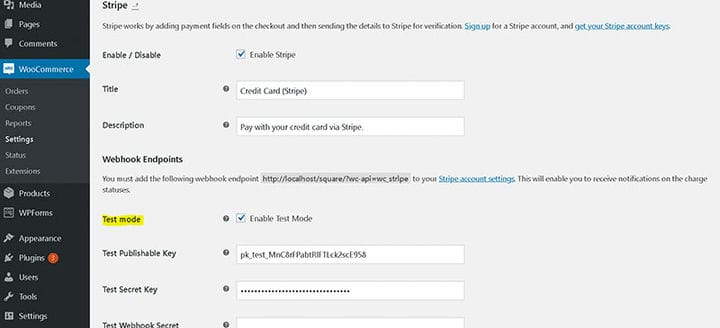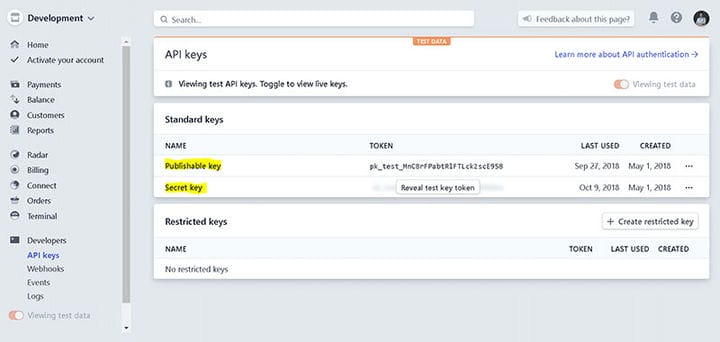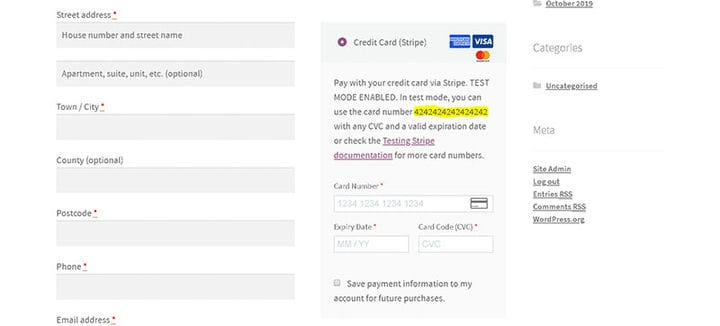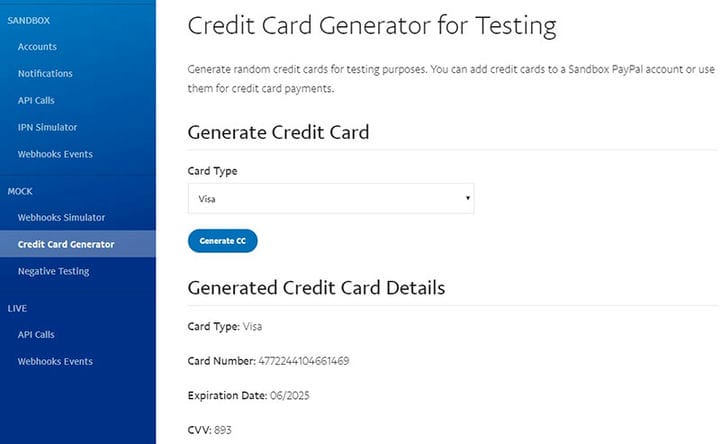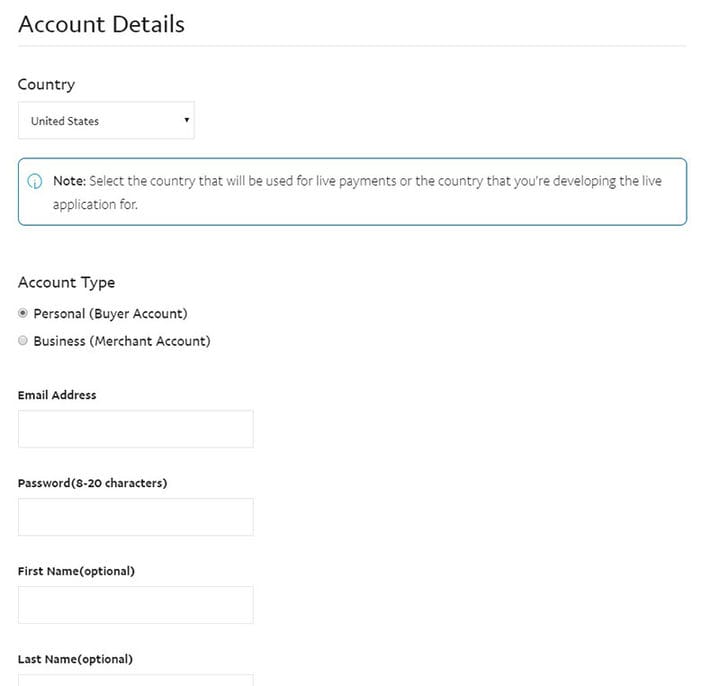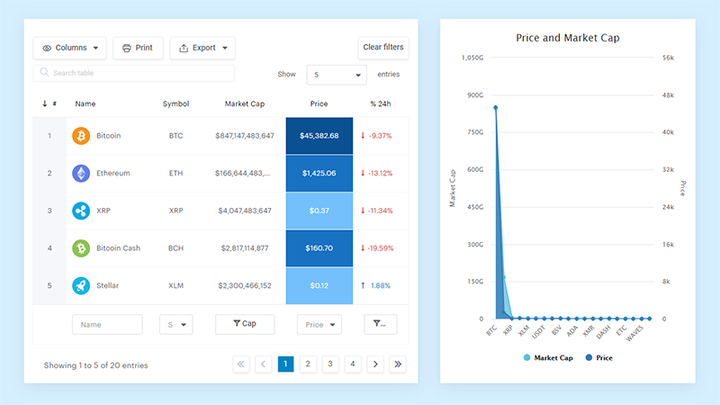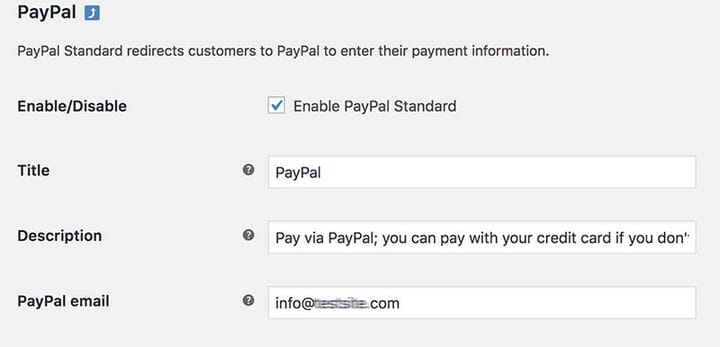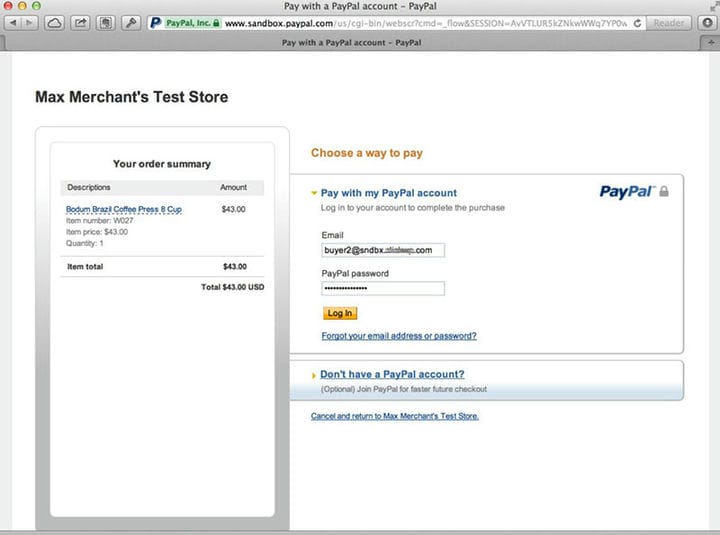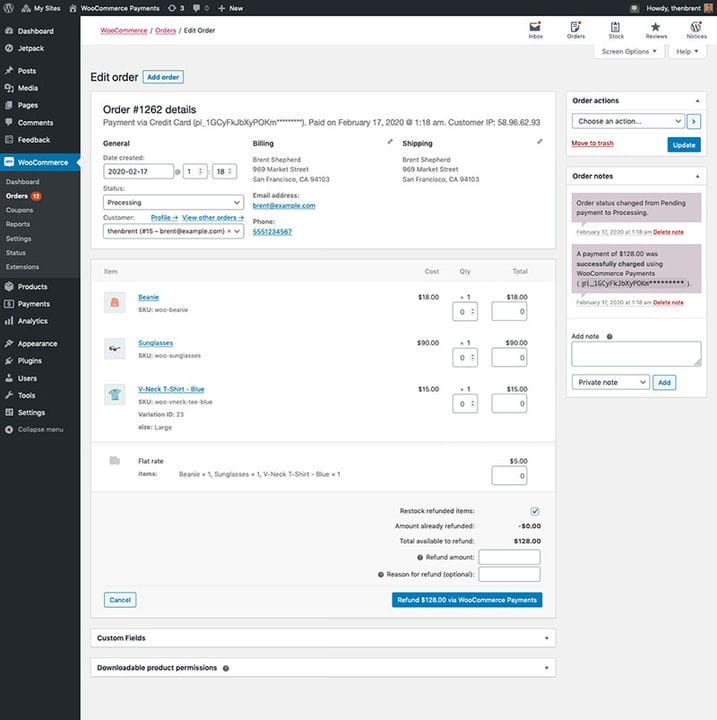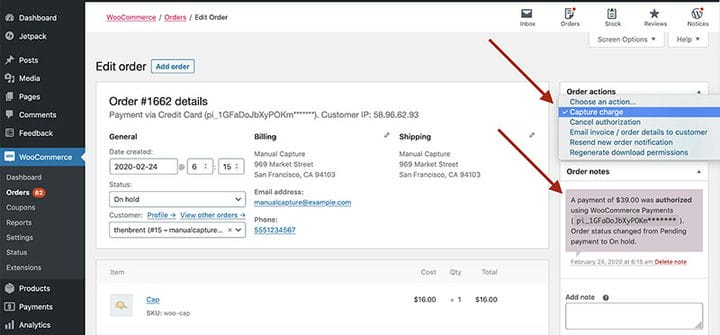Kuidas WooCommerce’i testrežiimi lihtsalt oma poe jaoks seadistada
Interneti-ettevõtete omanike jaoks on oluline komponent maksete hõlbustamine. Ilma selleta pole klienti ega ostu.
Aga kuidas saate teada, kas kassaprotsess toimib? Kas potentsiaalsetel klientidel on ostu sooritamisel raskusi? Kasutage oma veebisaidi kontrollimiseks ja potentsiaalsete klientide hoidmiseks WooCommerce’i testrežiimi.
Lisateavet WooCommerce’i testrežiimi kohta leiate sellest artiklist, mille on loonud meie meeskond saidil wpDataTables.
5 sammu WooCommerce’i maksetesti seadistamiseks
1 Lülitage oma pood testrežiimi
LIVE poe testi käivitamiseks on kõige parem kasutada tasuta laiendust WooCommerce Stripe.
Installige ja seadistage Stripe’i laiendus ning lubage WooCommerce’i testrežiim. Nüüd on võimalik kassaprotsessi testida. Kasutage Stripe’i testkrediitkaarti, et simuleerida ostmist ilma tegeliku makseta.
Stripe makse aktiveerimiseks veendu, et testrežiim on õigesti seadistatud. Stripe’i konfiguratsioonile juurdepääsu saamiseks minge WooCommerce – Seaded – Maksed – Stripe.
Valige suvand "Aktiveeri testrežiim" ja salvestage muudatused. Maksete jaotis lülitub automaatselt testrežiimi.
Järgmisena kopeerige ja kleepige oma WooCommerce Stripe’i seadetesse uus testimise avaldatav võti ja testi salajane võti. Klõpsake "Salvesta muudatused".
Pange tähele: muid makseviise, nagu PayPal, käsitletakse teises artiklis. Siin tehtud muudatused ei mõjuta PayPali ega täiendavaid makseviise.
2 Kuidas leida oma avaldatavat testi ja salajasi võtmeid
Alustuseks logige sisse oma Stripe’i ettevõttekontole.
Klõpsake menüüs nuppu Arendajad > API võtmed. Leidke ülemisest nurgast juurdepääsunupp, mis lubab testrežiimi või reaalajas režiimi.
Teie kontol on kaks API-võtmete komplekti – reaalajas ja test. Mõlemale juurdepääsuks kasutage vasakpoolses menüüs olevat lülitit. Valige "Kuva testiandmed". Testvõtmete nimes on testtekst .
Kopeerige ja kleepige oma Stripe’i konto võtmete arv vastavale WooCommerce’i väljale. Ärge unustage jätta testrežiimi sisselülitatuks ja klõpsake nuppu Salvesta.
3 Simuleerige makset testkrediitkaardiga WooCommerce’i testrežiimis
Nüüd saate teha testostu, kasutades ostja testkontot. Kõik vaadatavad ekraanid, nagu sissemaksed, tehingud ja vaidlused, kuvatakse ainult testrežiimis.
Testkaardi kasutamiseks Stripe’i makse simuleerimiseks tehke järgmist.
- Minge oma poe avalikule URL-ile, nt sitename.com/shop/ või konkreetsele tootelehele.
- Lisa toode ostukorvi.
- Vaadake oma ostukorvi eelvaadet (kui kasutate AJAX-i või tooteid).
- Klõpsake → "Edasi kassasse".
- Sisestage arveldusandmed. Täitke kõik nõutavad väljad, näiteks tarneaadress. Testimise eesmärgil töötavad kõik kehtivad üksikasjad.
- Sisestage krediitkaardi numbri väljale järgmised kaardiandmed: 4242424242424242.
- Kaardi aegumiskuupäev (KK / AA): veenduge, et kuupäev on kehtiv ja pole aegunud.
- Kaardi kood (CVC): sisestage kehtiv kolmekohaline number.
- Klõpsake → "Esita tellimus".
- WooCommerce’i kassas testkrediitkaardiga.
Palju õnne! Kui seaded on õiged, olete just sooritanud testmakse. Tellimus kinnitatakse ja tehing on lõpetatud.
4 Kuidas testida krediitkaarte teiste makseprotsessorite jaoks
Kuna testkaart kehtib ainult Stripe’iga kasutamiseks, on siiski vaja testida ka teisi makselüüsi, näiteks PayPali. See on võimalik näilike krediitkaardinumbrite või krediitkaardinumbrite generaatori abil.
Allpool on testimiseks kasutatavad krediitkaardinumbrid ja liivakasti/testirežiimi valikud. Neid on pakkunud mõned kõige populaarsemad WooCommerce’i makseprotsessorid.
- PayPali KKK testkaardinumbrite kohta
- Hankige krediitkaardinumbreid
- Krediitkaardinumbrite generaator ja kinnitaja
- Net Testkaardi numbrid
- FirstData / Payeezy Testi krediitkaardinumbrid
- Square Sandbox kaardi kaubamärgid
- Klarna testkrediitkaart (märkus: saadaval on ainult üks testkaart)
| Number | Kaardi bränd |
| 4142 4142 4142 4142 | Visa |
| 4000 0544 5444 5444 | Visa (deebet) |
| 5555 3333 3333 3333 | Mastercard |
| 5105 5105 5105 5105 | Mastercard (ettemakstud) |
| 3456 7890 1234 005 | American Express |
| 6000 1111 2222 3333 | Avastage |
5 Aegumiskuupäevad ja CVC
Testrežiimis sisestage aegumisväljale praegune või tulevane kuupäev (näide: 01/04). CVC jaoks proovige mis tahes kehtivat kolmekohalist numbrit (näide: 444).
Pidage meeles, et erinevalt enamikust krediitkaartidest nõuab American Express 4-kohalist CVC-d.
Täpsete veakoodide testimiseks esitage teave, mis on vale või vale. Järgmised näited põhjustavad veakoode.
- Kehtetu kuu kasutamine (nt 15)
- Kasutades aastat minevikus (näiteks 1980)
- Kahekohalise numbri kasutamine (nt 98)
Kuidas testida makseid PayPali liivakastiga
Enne veebisaidi aktiveerimist ostjate jaoks on kasulik integratsiooni testida. Lihtne simuleeritud makse kontrollib konfiguratsiooni ilma raha omanikku vahetamata.
Minge PayPali arendaja lehele
Liivakastikontode jaoks on vaja sisselogimismandaate. Nende hankimiseks logige oma PayPali kasutajanime ja parooliga sisse PayPali arendaja lehele . Arendaja juhtpaneelil → „Liivakast" – „Kontod”.
Looge PayPali liivakasti testkontod
Looge kaks testkontot:
- testmüüja (kaupmehe konto)
- testostja (klient)
Klõpsake → Loo konto
Looge testimiseks võlts e-kiri. Midagi nagu seller@sitename.com tuletab meelde, et tegemist on kaupmehekontoga. Lisage kaupmehekontole nimi, kuna see kuvatakse hiljem makselehel.
Hei, kas teadsite, et ka andmed võivad olla ilusad?
wpDataTables saab seda nii teha. Sellel on hea põhjus, miks see on WordPressi pistikprogramm nr 1 reageerivate tabelite ja diagrammide loomiseks.
Tegelik näide wpDataTabelitest looduses
Ja midagi sellist on väga lihtne teha:
- Esitate tabeli andmed
- Seadistage ja kohandage seda
- Avaldage see postituses või lehel
Ja see pole mitte ainult ilus, vaid ka praktiline. Saate teha suuri kuni miljonite ridadega tabeleid või kasutada täpsemaid filtreid ja otsingut või muuta see redigeeritavaks.
"Jah, aga mulle lihtsalt meeldib Excel liiga palju ja veebisaitidel pole midagi sellist." Jah, on. Saate kasutada tingimusvormingut nagu Excelis või Google’i arvutustabelites.
Kas ma ütlesin teile, et saate oma andmetega ka diagramme luua ? Ja see on vaid väike osa. Teie jaoks on palju muid funktsioone.
Kuidas seadistada WooCommerce PayPali seadeid
Ostu testimiseks naaske oma WooCommerce’i poodi. Klõpsake WordPressi juhtpaneelil WooCommerce → Seaded → Makseväravad → PayPal. Seadistage see järgmiselt.
- Kontrollige valikut "Luba PayPali standard" ja kinnitage
- Sisestage PayPali ja saaja meilikasti vale kaupmehe e-posti aadress
- Märkige valik "Luba PayPali liivakast".
PayPali testrežiim on nüüd aktiivne ja see käsitleb ainult testmakseid. Kui testrežiimi aktiivsel ajal sooritatakse tõeline ost, siis ost keeldutakse.
Märkus. Kui aktiivsed on teised maksetöötlejad, näiteks pangaülekanne või Authorize.net, töötlevad nad pärismakseid.
Kuidas ostu testida
Ärge unustage selle sammu jaoks kasutada ostja jaoks loodud testkontot. Külastage oma poodi teisest brauserist, klõpsake tootel ja vajutage nuppu "Esita tellimus". Makse töötlemiseks suunatakse teid automaatselt PayPali liivakasti .
Tähtis. Testioleku kinnitamiseks kuvatakse poe nimes sõnad „test store” ja URL on sandbox.paypal.com. PayPal võib lehe ülemisse või alumisse ossa lisada sildi Test Site.
Logige sisse loodud ostja testkontoga ja kinnitage makse. Tellimuse lõpetamiseks klõpsake → Tagasi kaupmehe lingile.
Muud WooCommerce’i testimisrežiimid
Tagasimaksete testimine
Kui soovite teha tagasimaksetesti:
- Tellimuse eest tasumine
- Nüüd avage WP Adminis WooCommerce > Tellimused.
- Klõpsake varem koostatud tellimuse tellimuse ID-l.
- Klõpsake linki Tagasimakse.
- Lisage tagasimakse summa ja soovi korral tagastamise põhjus.
- Seejärel vajutage WooCommerce Paymentsi kaudu tagasimakse nuppu.
- Järgmisena minge jaotisse Maksed > Tehingud ja kinnitage, et tagasimakse tehing on seal.
Käsitsi jäädvustuste testimine
Kaardimakse autoriseerimist saate testida käsitsi jäädvustamise abil:
- Avage Maksed > Seaded.
- Luba käsitsi jäädvustamine.
- Ostke üksus testimise eesmärgil.
- Seejärel avage WooCommerce > Tellimused.
- Klõpsake varem koostatud tellimuse ID-l.
- Veenduge, et tellimusel oleks tekst: "Makse $xx.xx autoriseeriti WooCommerce Paymentsi kaudu".
- Valige toiming → Võta tasu → Värskenda. Tellimusel peaks olema märge: "39,00 dollari suurune makse võeti WooCommerce Paymentsi abil edukalt kinni".
- Lõpuks minge jaotisse Maksed > Tehingud ja kontrollige, kas loendis on „tasu” tüüpi tehing.
Kui teile meeldis lugeda seda artiklit WooCommerce’i testrežiimi seadistamise kohta, peaksite lugema seda WooCommerce’iga seotud toodete seadistamise kohta .
Kirjutasime ka mõnest seotud teemast, nagu WooCommerce’i grupeeritud toode, WooCommerce’i muutuv toode, WooCommerce’i ümbersuunamine pärast kassasse võtmist, WooCommerce’i kohtumiste pistikprogrammid, WooCommerce’i tootevariatsioonid, kuidas eksportida WooCommerce’i tellimusi, kuidas muuta WooCommerce’i lehekülge, kaubanduse suur hulk tooteid kategooria poe lehelt ja parimad WooCommerce’i lisatoodete valikud.